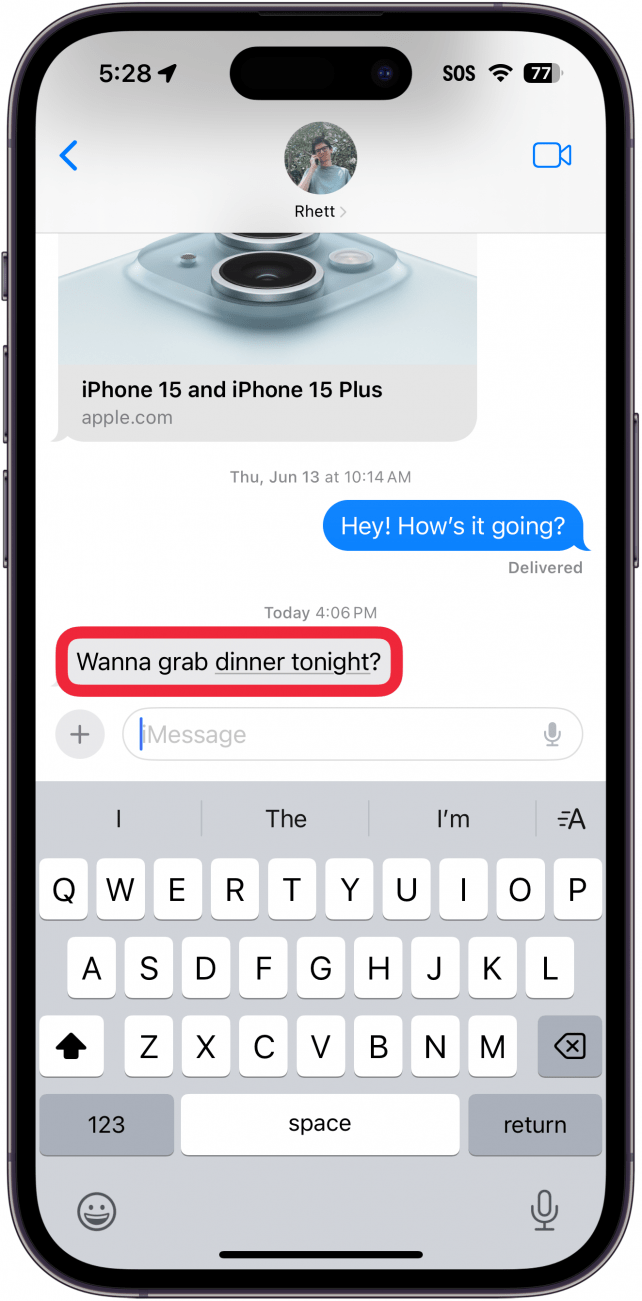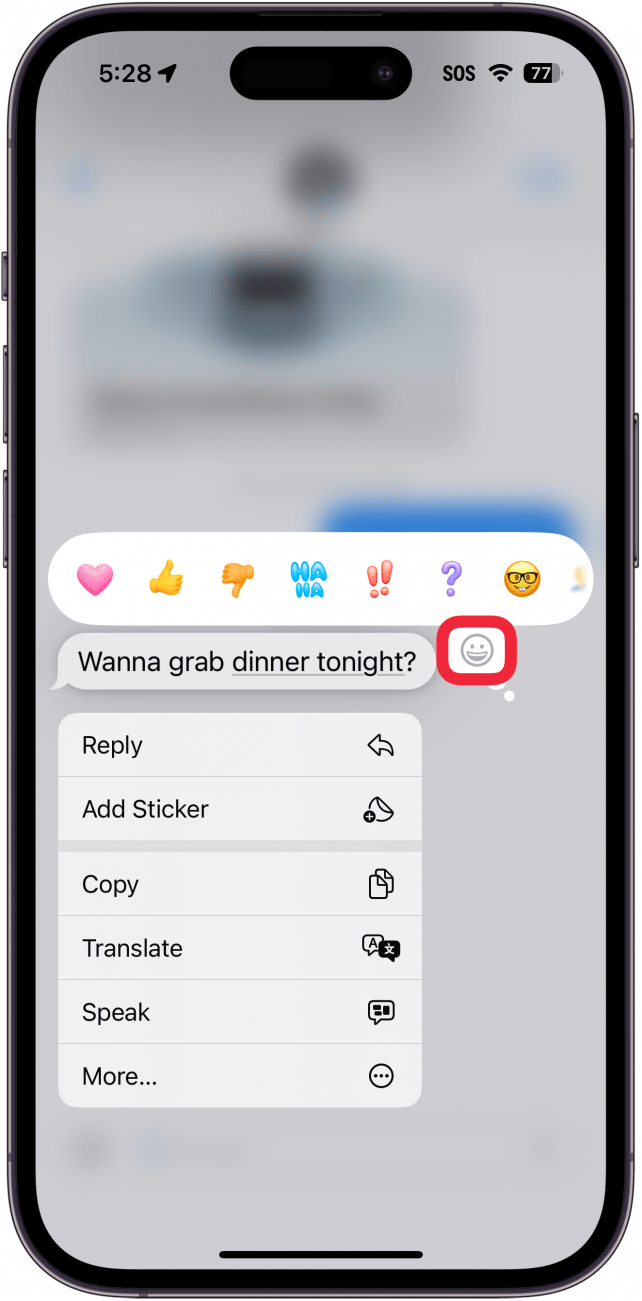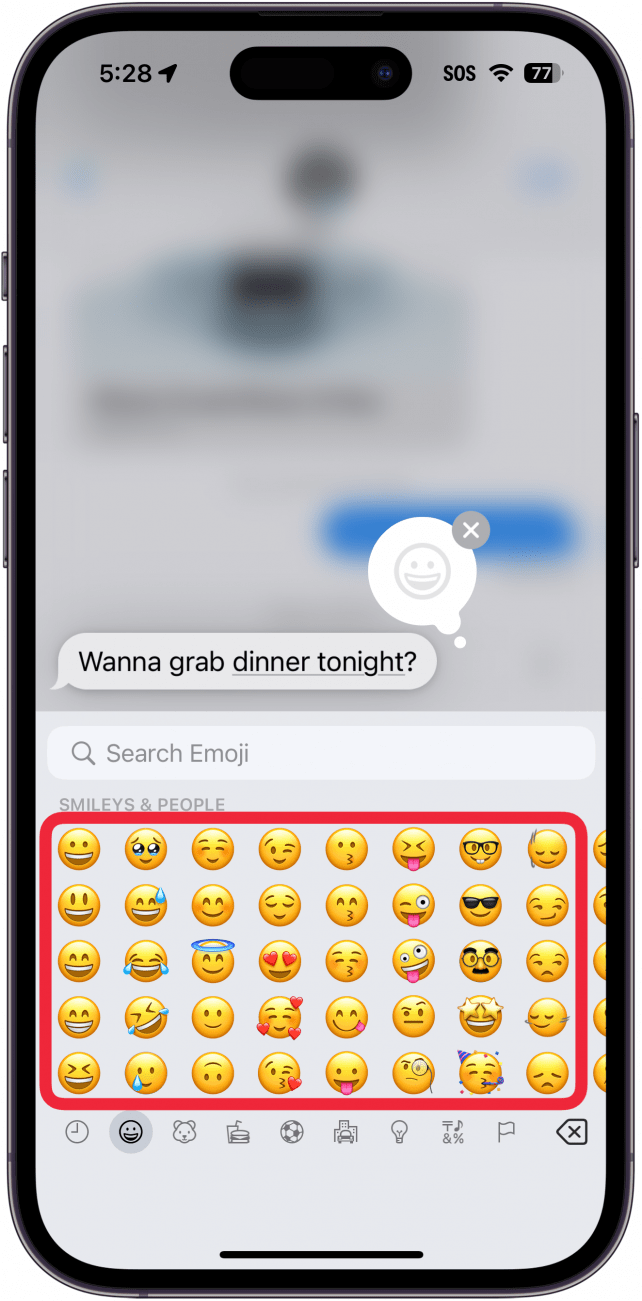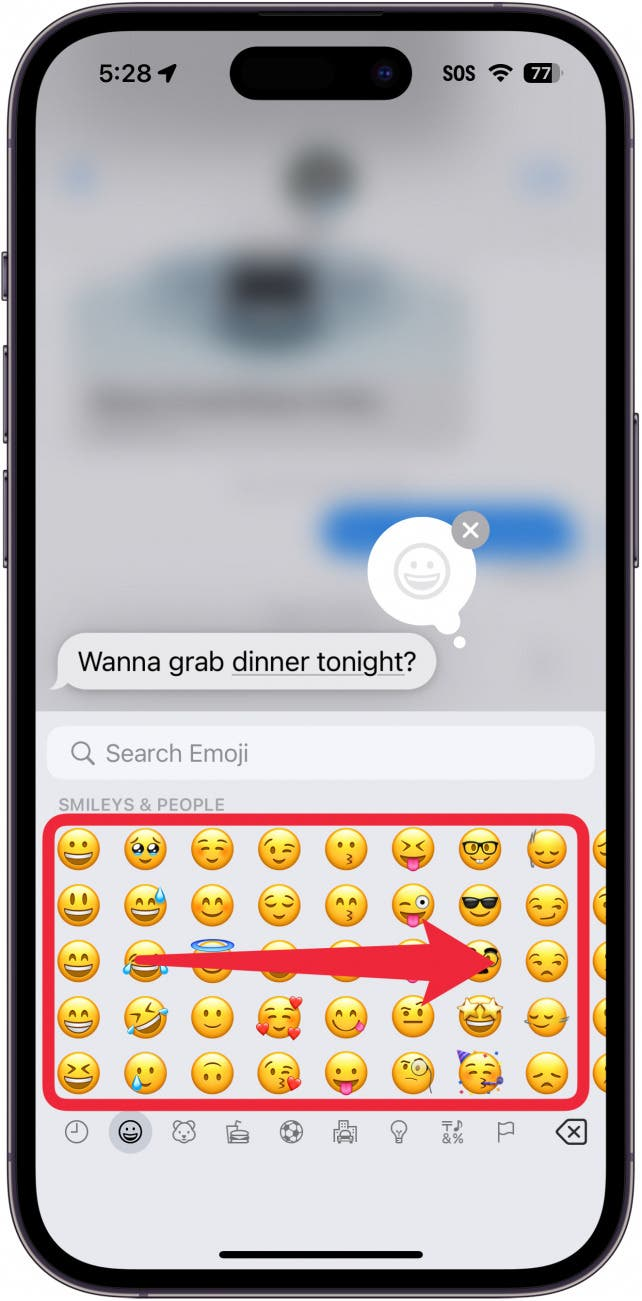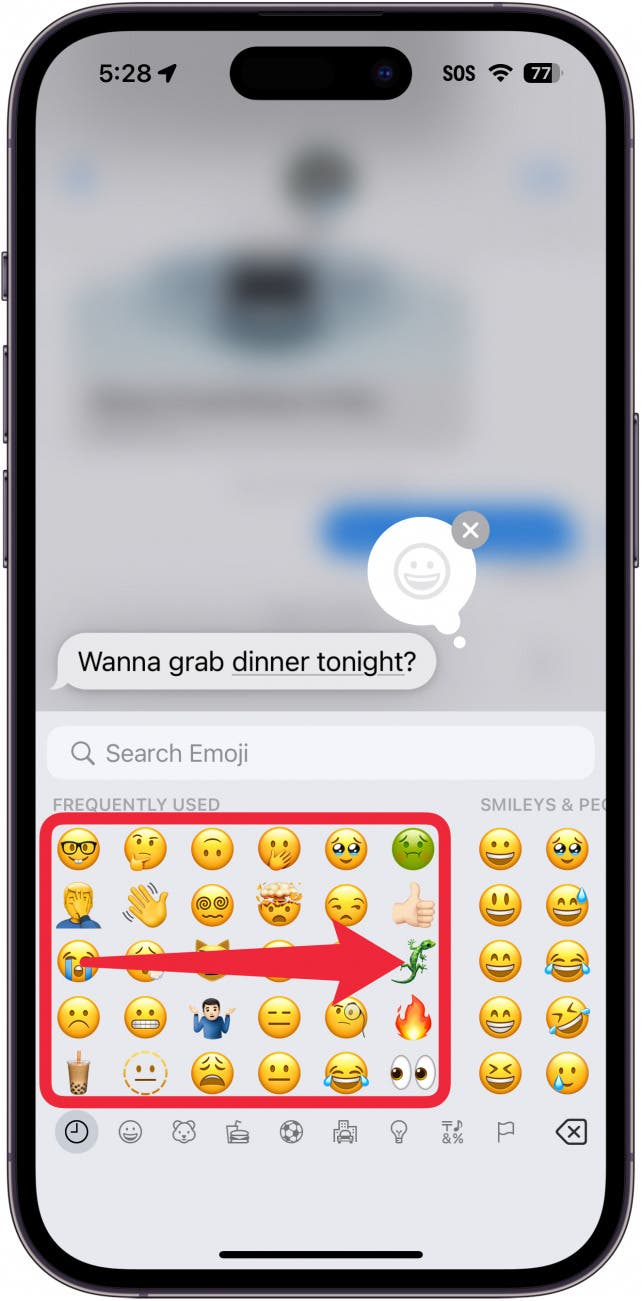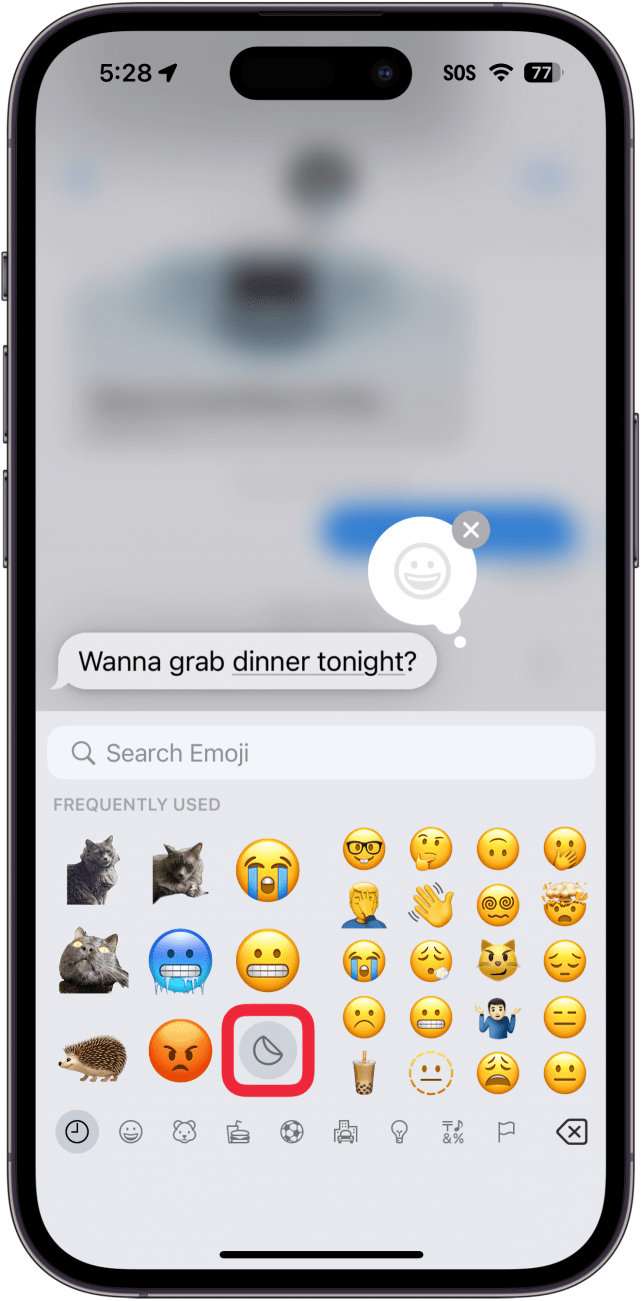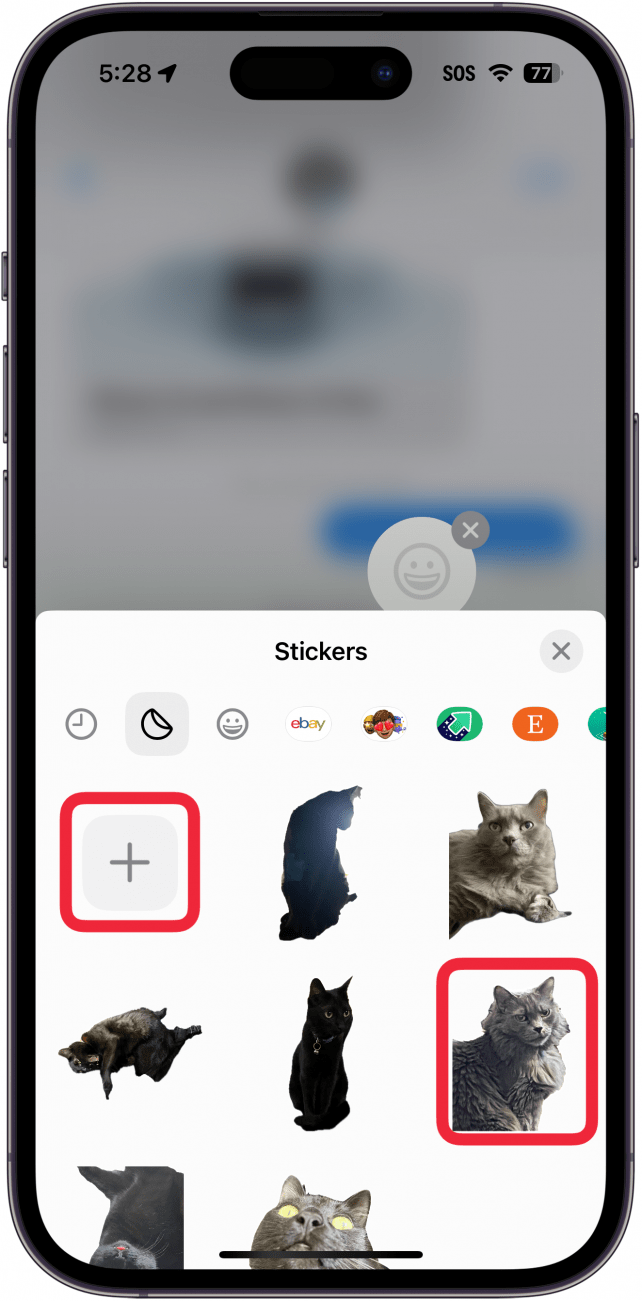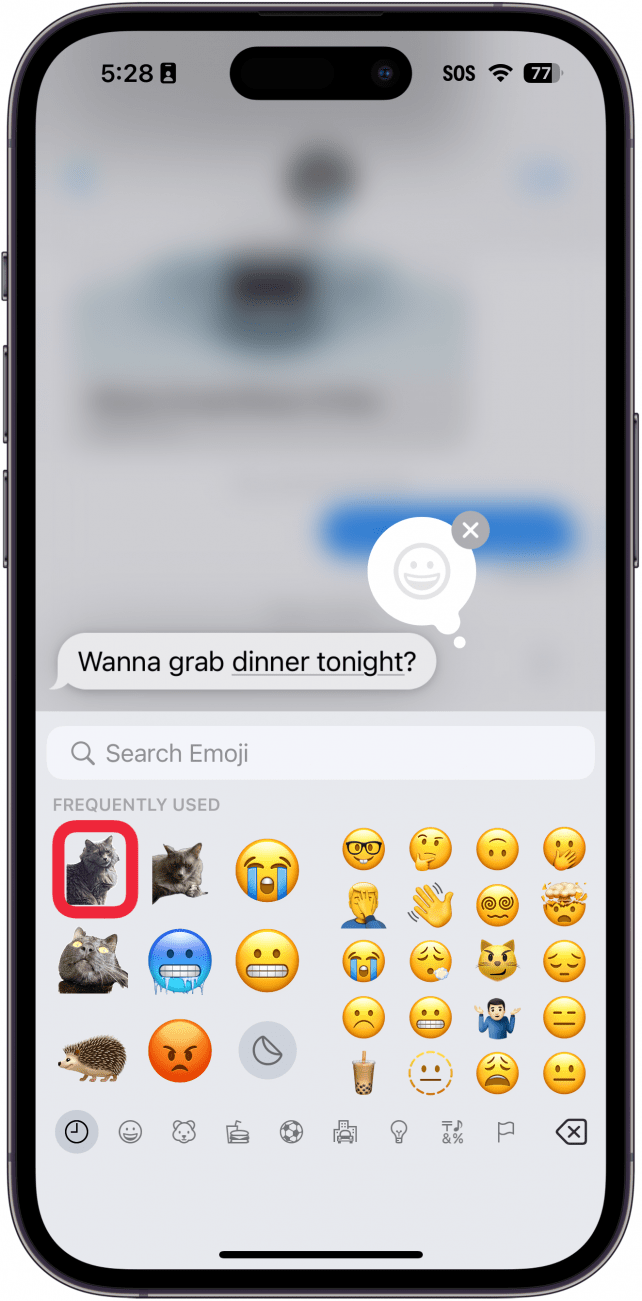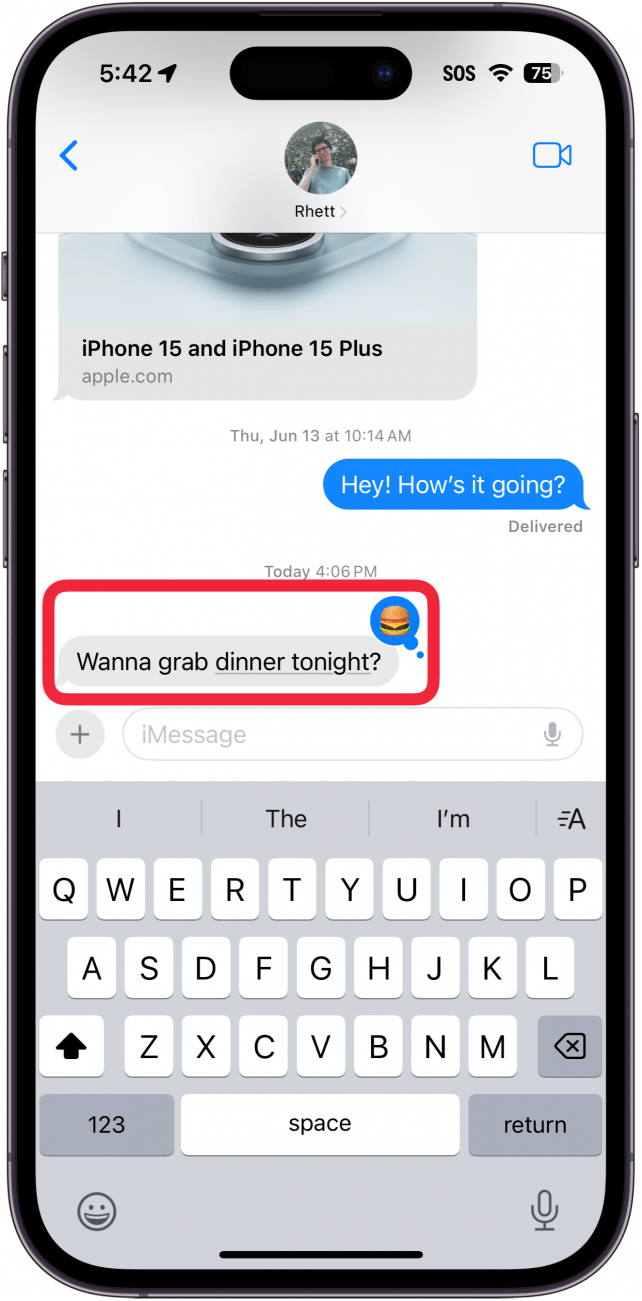Die Tapback-Funktion deines iPhones wird in iOS 18 ein Upgrade erhalten. Mit der praktischen Reaktionsfunktion können Sie Nachrichten einen Daumen hoch, einen Daumen runter oder ein Herz geben oder mit Lachen oder Schock reagieren. Die neueste Version von iOS bietet Ihnen noch mehr Tapback-Reaktionen!
Warum Sie diesen Tipp lieben werden:
- **Verwenden Sie Emojis, um noch genauer auf jede Nachricht zu reagieren.
- **Erstellen Sie eigene Emojis mit Aufklebern und verwenden Sie sie als Reaktionen.
So verwenden Sie Tapback auf dem iPhone, um mit Emojis und Stickern zu reagieren
Systemvoraussetzungen
*Dieser Tipp funktioniert auf iPhones mit iOS 18 oder höher. Finden Sie heraus, wie Sie auf die [neueste Version von iOS] (https://www.iphonelife.com/content/how-to-update-to-ios-11-iphone-ipad) aktualisieren können.
Das neueste Update für Ihr iPhone verbessert die Tapback-Funktion. Was ist Tapback in iMessage? Mit dieser Funktion können Sie auf Nachrichten mit einem „Ha Ha“, einem Daumen hoch, einem Daumen runter, einem Herz, einem Fragezeichen oder einem Ausrufezeichen „reagieren“. Mit dem neuesten Software-Update stehen Ihnen jedoch alle bisherigen Reaktionen zur Verfügung, und Sie können mit einem beliebigen Emoji oder Sticker reagieren. Hier erfährst du, wie du die Tapback-Funktion des neuen iPhones nutzt, um mit einem Emoji zu reagieren.
 Entdecke die versteckten Funktionen deines iPhonesErhalte täglich einen Tipp (mit Screenshots und klaren Anweisungen), damit du dein iPhone in nur einer Minute pro Tag beherrschst.
Entdecke die versteckten Funktionen deines iPhonesErhalte täglich einen Tipp (mit Screenshots und klaren Anweisungen), damit du dein iPhone in nur einer Minute pro Tag beherrschst.
- Tippen und halten Sie eine Textnachricht.

- Wenn das Tapback-Menü angezeigt wird, können Sie nach links wischen, um einige vorgeschlagene Emojis zu sehen.

- Sie können auf das Emoji-Symbol tippen, um ein beliebiges Emoji auszuwählen.

- Das Emoji-Menü wird angezeigt, in dem Sie ein beliebiges Emoji auswählen können.

- Sie können nach rechts zu Ihren häufig verwendeten Emojis wischen.

- Wischen Sie weiter nach rechts zu Ihren Aufklebern.

- Sie können aus Ihren häufig verwendeten Aufklebern wählen oder auf das Aufkleber-Symbol tippen, um einen anderen Aufkleber auszuwählen.

- Wählen Sie einen Sticker aus oder erstellen Sie einen neuen.

- Wenn Sie zum Emoji-Bildschirm zurückkehren, tippen Sie auf den Sticker oder wählen Sie ein anderes Emoji.

- Unabhängig davon, ob Sie mit einem Emoji oder einem Sticker reagiert haben, wird dieser in einer kleinen Sprechblase über der Nachricht angezeigt.

So nutzen Sie die neuen iMessage Tapback-Funktionen. Du kannst mit jedem Emoji oder Sticker reagieren, den du hast. Weiter geht’s hier [wie man sieht, wer in iMessage reagiert hat] (https://www.iphonelife.com/content/view-reactions-imessage).
Mehr über die Verwendung von iMessage
- Wie Sie wissen, ob jemand Ihre Nachricht auf dem iPhone gelesen hat
- Keine SMS mehr verpassen mit der Aufholschaltfläche
- Die Tapback-Funktion deines iPhones wird in iOS 18 ein Upgrade erhalten. Mit der praktischen Reaktionsfunktion können Sie Nachrichten einen Daumen hoch, einen Daumen runter oder ein Herz geben oder mit Lachen oder Schock reagieren. Die neueste Version von iOS bietet Ihnen noch mehr Tapback-Reaktionen!